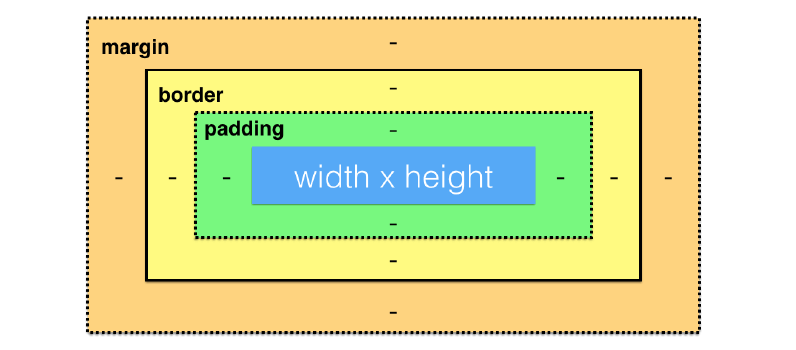Как центрировать изображения с помощью CSS
Хотите центрировать изображение с помощью CSS? Проблемы с выравниванием часто являются источником разочарования для веб-дизайнеров. К счастью, центрировать изображение с помощью CSS очень просто, и мы покажем вам, как это сделать за несколько шагов.
Как и в случае со многими задачами веб-дизайна, это можно сделать несколькими способами! В этой статье мы рассмотрим некоторые из основных методов. Давайте начнем! Проверять Как редактировать веб-страницы в Safari с помощью Inspect Element.
1. Используйте функцию маржи
Установка свойства margin — один из самых простых способов центрировать изображение по горизонтали с помощью CSS. Поля являются важным компонентом шаблона блока CSS.
Во-первых, вам нужно будет преобразовать элемент изображения из встроенного элемента в блочный элемент. HTML-элементы блочного уровня занимают всю ширину своего родительского элемента и могут занимать всю ширину страницы.
Сделав элемент изображения блочным, вы сможете управлять его положением, регулируя его горизонтальные поля.
Какую бы ширину вы ни выбрали, у изображения должны быть одинаковые поля слева и справа. Вы можете легко добиться этого, присвоив свойству Margin автоматическое значение:
img.center {
display: block;
margin-left: auto;
margin-right: auto;
width: 800px;
}2. Используйте раскладку Flexbox
Этот метод требует, чтобы изображение было помещено в блочный элемент, обычно это div:
<div class=”center”> <img src=”xyz.jpg”> </div>
Как только вы это сделаете, вы можете добавить некоторые свойства для управления его внешним видом. Вы будете использовать два свойства CSS.
Первое — это свойство ширины со значением flex. Вы также можете использовать flex для выравнивания элементов в HTML. Второе свойство, которое вы добавите в div, — это justify-content со значением, установленным в центр следующим образом:
div.center { display: flex; justify-content: center; }
3. Используйте центрирующий элемент
Лучшие веб-практики рекомендуют вам использовать CSS для стилей и HTML для семантики, поэтому вам не следует использовать этот метод HTML. Тег center, который центрирует свое содержимое по горизонтали, устарел в HTML5.
Но если вам нужно, вот как центрировать изображение, используя только HTML. Просто оберните тег img внутри центрального тега следующим образом:
<center> <img src=”xyz.jpg”> </center>
Вот как выровнять ваши HTML-изображения
Мы показали вам три различных, простых в использовании способа центрирования изображений в документе HTML. Попробуйте их все и выберите лучший для себя. Избегайте третьего метода, если у вас нет абсолютно никакого выбора!
Следует иметь в виду, что существует немало других способов центрирования изображений с помощью HTML и CSS. Одним из распространенных методов, который работает как с текстом, так и со встроенными изображениями, является функция выравнивания текста.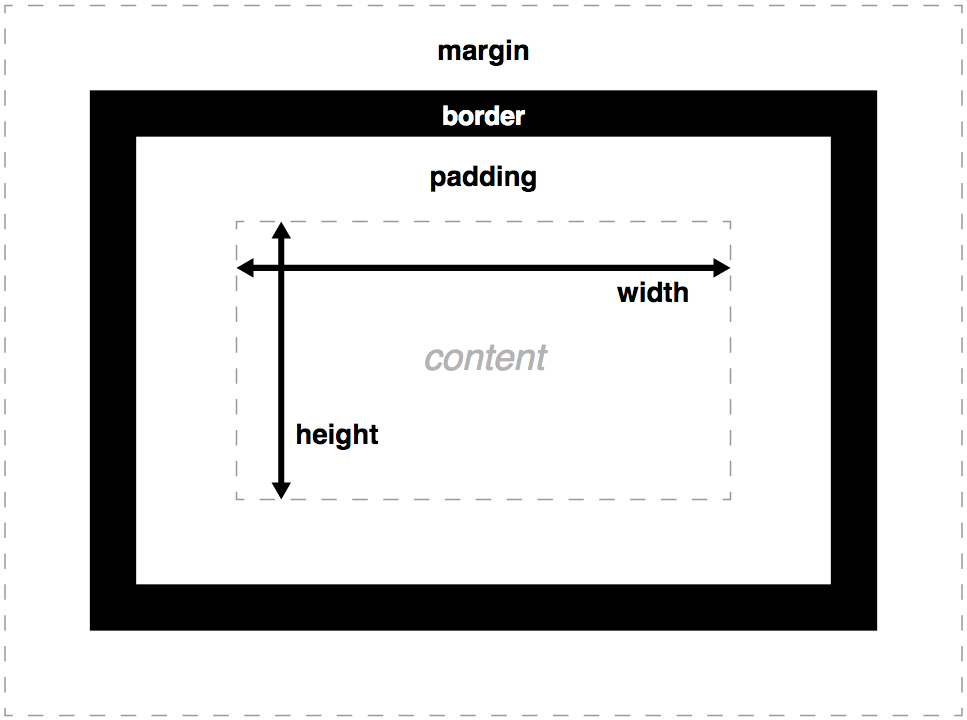
Источник
центрирование текста по вертикали в логотипе – Zencoder
При верстке макета столкнулся с такой задачей. Имеется логотип, внутри которого необходимо разместить текст.
Логотип создается с помощью элемента — заголовка первого уровня . Внутри этого блочного элемента размещается ссылка. Решений подобной задачи в Интернете вроде бы много, но вот конкретно не нашел под себя. Решил с помощью форума 1
forum.htmlbook.ru
Необходимо сделать также, как и на psd-макете. Чтобы текст располагался по-вертикали по-центру, и был смещен при этом вправо. Часть html-кода, в котором создается логотип со ссылкой, показана ниже:
С установкой фонового изображения проблем не возникает. Задаю ширину и высоту для блока h2 равной ширине и высоте логотипа. И прописываю для него картинку в качестве фона.
И прописываю для него картинку в качестве фона.
Текст-ссылку внутри блока также стилизую в соотвествии с тем, как она изображена на макете. А вот центрование текста — здесь есть некоторая тонкость. Спасибо SelenIT, что кратко и точно объяснил, как поступать в данном случае.
Итак. С помощью свойства 1
display: table
в табличный. Это делается для того, чтобы можно было разместить текст строго по центру вертикали, так как только таблица имеет свойство 1
vertical-align
Строчный элемент , то есть ссылка, теперь расположена внутри таблицы. Поэтому превращаю ее в ячейку таблицы с помощью правила 1
display: table-cell
1
vertical-align: middle

Осталось сместить текст вправо на заданную величину. Это выполняется с помощью правила 1
padding-left: 80px
Ниже привожу кусок кода, отвечающего за стилизацию логотипа сайта:
.logo{
background: url(../img/logo.gif) 0 0 no-repeat;
height: 100px;
width: 180px;
display: table; /*!*/
}
.logo a{
font-family: 'webfontbold';
font-weight: bold;
font-size: 20px;
color: #090909;
text-transform: uppercase;
text-decoration: none;
display: table-cell; /*!*/
vertical-align: middle; /*!*/
padding-left: 80px;
}Вот задача и решена. Разобрался с центрирование текста по-вертикали с помощью правил 1
display: table
1
display: table-cell
1
vertical-align: middle
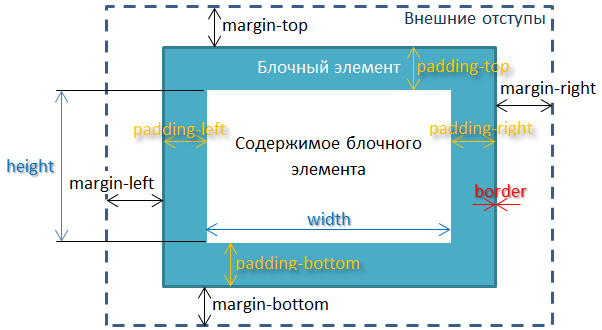
На этом все.
css
ESLint: TypeError: this.libOptions.parse is not a function
В новом учебном проекте под [NestJS](https://nestjs.com/) столкнутся с такой ошибкой в WebStorm — **ESLint: TypeError: this.libOptions.pa…… Continue reading
Ubuntu — проблема с KVM Switch
Published on September 12, 2022WebStorm — hotkeys
Published on June 13, 2022Как выровнять изображение внутри DIV по вертикали с помощью CSS div>
с помощью свойства CSS вертикального выравнивания в сочетании с display: table-cell; для содержащего элемент div. Кроме того, поскольку свойство margin CSS не применимо к отображение: таблица-ячейка; элементов, поэтому мы обернули содержащий DIV другим DIV ( .outer-wrapper ) и применили к нему поля. Это решение будет работать даже для изображений большей высоты, чем DIV.
Пример
Попробуйте этот код »<голова> <мета-кодировка="utf-8">Вертикальное центрирование IMG в DIV с помощью CSS <стиль> .внешняя оболочка{ отображение: встроенный блок; поле: 20 пикселей; } .Рамка{ ширина: 250 пикселей; высота: 200 пикселей; граница: 1px сплошной черный; вертикальное выравнивание: посередине; выравнивание текста: по центру; отображение: таблица-ячейка; } картинка { максимальная ширина: 100%; максимальная высота: 100%; дисплей: блок; поле: 0 авто; } <тело> <дел> <дел>


 center {
display: flex;
justify-content: center;
}
center {
display: flex;
justify-content: center;
} внешняя оболочка{
отображение: встроенный блок;
поле: 20 пикселей;
}
.Рамка{
ширина: 250 пикселей;
высота: 200 пикселей;
граница: 1px сплошной черный;
вертикальное выравнивание: посередине;
выравнивание текста: по центру;
отображение: таблица-ячейка;
}
картинка {
максимальная ширина: 100%;
максимальная высота: 100%;
дисплей: блок;
поле: 0 авто;
}
<тело>
<дел>
<дел>
внешняя оболочка{
отображение: встроенный блок;
поле: 20 пикселей;
}
.Рамка{
ширина: 250 пикселей;
высота: 200 пикселей;
граница: 1px сплошной черный;
вертикальное выравнивание: посередине;
выравнивание текста: по центру;
отображение: таблица-ячейка;
}
картинка {
максимальная ширина: 100%;
максимальная высота: 100%;
дисплей: блок;
поле: 0 авто;
}
<тело>
<дел>
<дел>




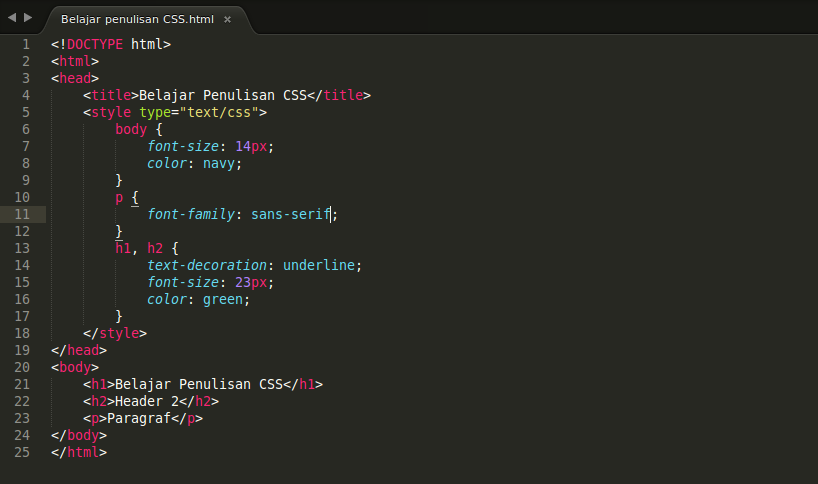
 .центр {
дисплей: блок;
поле слева: авто;
поле справа: авто;
ширина: 50%;
}
.центр {
дисплей: блок;
поле слева: авто;
поле справа: авто;
ширина: 50%;
}
 Чтобы центрировать изображение с помощью text-align: center; вы должны поместить
Чтобы центрировать изображение с помощью text-align: center; вы должны поместить  Во-первых, мы меняем позиционирование изображения со статического на абсолютное: div { height: 800px; положение: родственник; фон: красный; } изображение { ширина: 80%; положение: абсолютное; }
Во-первых, мы меняем позиционирование изображения со статического на абсолютное: div { height: 800px; положение: родственник; фон: красный; } изображение { ширина: 80%; положение: абсолютное; }